方正台式电脑是广泛使用的一种台式电脑品牌,而使用U盘来装系统则是一种简单便捷的方法。本文将为您提供一份详细的方正台式电脑U盘装系统教程,帮助您轻松完成系统安装。

一、准备U盘及系统安装文件
要想使用U盘来安装系统,首先需要准备一个容量大于8GB的U盘,并下载好所需的系统安装文件,比如Windows10安装镜像。
二、格式化U盘
将U盘插入电脑,并通过打开“我的电脑”找到U盘,右键点击选择“格式化”,在弹出的窗口中选择默认的文件系统格式(通常为FAT32),点击“开始”进行格式化。
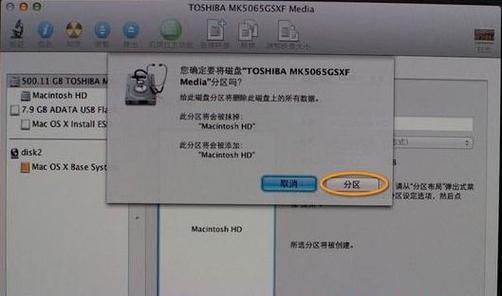
三、创建可引导的U盘
打开一个支持制作引导U盘的工具,比如rufus软件,在软件中选择正确的U盘和下载好的系统安装文件,点击“开始”等待制作完成。
四、设置电脑启动项
将制作好的U盘插入方正台式电脑的USB接口中,重启电脑,同时按下相应的按键(通常是Del或F2)进入BIOS界面,然后找到“Boot”或“启动项”选项,在启动项中将U盘设为第一启动项。
五、保存设置并重启
在BIOS界面中保存刚才的设置并重启电脑,此时电脑将从U盘启动,进入系统安装界面。
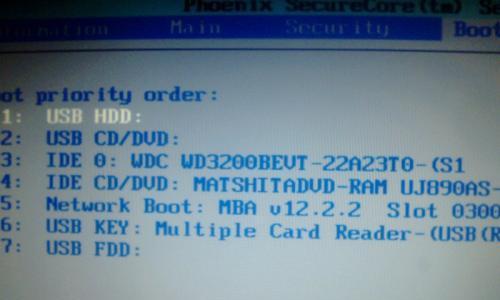
六、选择安装语言和时间
在系统安装界面中,选择您希望使用的安装语言和时间,并点击“下一步”。
七、点击“安装”开始安装
在安装界面中,点击“安装”按钮,系统将开始安装过程,请耐心等待。
八、选择安装类型
在接下来的界面中,可以选择不同的安装类型,例如自定义安装、快速安装等,根据自己的需求选择合适的选项。
九、选择系统安装位置
在自定义安装类型中,可以选择系统安装的位置,通常是C盘,点击对应磁盘分区,并点击“下一步”。
十、系统自动安装
系统将自动进行安装过程,期间电脑会多次重启,请不要进行其他操作。
十一、完成安装
安装完成后,电脑将会自动重启并进入系统设置界面,您可以根据需要进行个人设置。
十二、安装驱动和软件
安装系统后,还需要安装相应的硬件驱动和常用软件,以保证系统的正常运行。
十三、备份重要文件
在安装系统后,建议您备份重要文件,以免数据丢失。
十四、系统优化与更新
安装完成后,可以根据自己的需求对系统进行优化设置,并及时进行系统更新,以获得更好的使用体验。
十五、
通过本文的方正台式电脑U盘装系统教程,相信大家已经掌握了使用U盘在方正台式电脑上安装系统的方法。希望本教程能为您带来帮助,祝您顺利完成系统安装!




